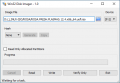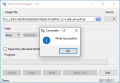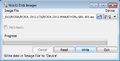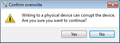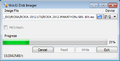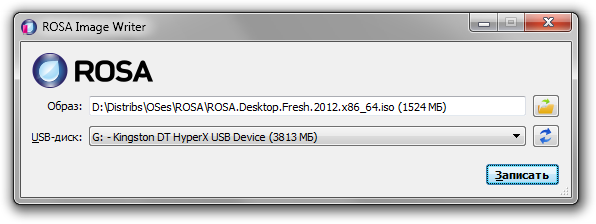ROSA ImageWriter — это инструмент для записи установочного образа дистрибутива ROSA на флешку.
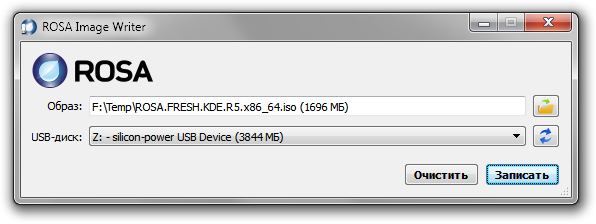
Содержание
- 1 Где взять?
- 2 Зачем это нужно?
- 3 Как это работает?
- 4 Что насчёт других дистрибутивов?
- 5 Как «оживлять» флешки после записи?
- 6 Известные проблемы
Где взять?
В системе ROSA Desktop эта утилита поставляется в комплекте и присутствует в репозиториях, так что для получения последней версии достаточно выполнить обновление.
Для других систем Linux, не включивших программу в свой набор пакетов, а также для Windows и Mac OS X вы можете воспользоваться готовыми бинарными сборками:
- для Windows™ (4,3 Мб)
- для 32-битных систем Linux (5,2 Мб)
- для 64-битных систем Linux (5,1 Мб)
- для Mac OS X® (6,1 Мб)
Также вы можете скомпилировать программу из исходных кодов самостоятельно. Репозиторий программы находится на ABF:
https://abf.io/soft/rosa-imagewriter
Зачем это нужно?
Дистрибутив ROSA распространяется в формате ISO, предназначенном для записи на чистый DVD и загрузку с него. Но если компьютер не оснащён оптическим приводом, можно воспользоваться установкой с флешки, записав на неё образ при помощи ImageWriter (или аналогичного инструмента).
Также установка с флешки может пригодиться, если вы хотите использовать режим UEFI, а компьютер не поддерживает UEFI-загрузку с DVD. Ну и, в качестве дополнительного преимущества, во многих случаях установка с флешки выполняется быстрее за счёт малого времени случайного доступа.
Как это работает?
Образы ROSA являются «гибридными». Это означает, что они включают в себя как заголовки ISO-образа, так и таблицу разделов с загрузочной записью, присутствующие на обычных дисках и флешках. Таким образом, вся «грязная работа» уже проделана при сборке образа, а от утилиты требуется лишь побитово записать содержимое файла на флешку.
В Linux тот же результат можно получить обычной утилитой командной строки dd. Однако использование этой утилиты требует определённых навыков, а также тщательной проверки параметров (чтобы случайно не переписать какой-нибудь другой диск, уничтожив важные данные). Кроме того, нередка ситуация, когда система кэширует запись на флешку, и для корректного завершения записи требуется ещё выполнить команду sync. ImageWriter же предоставляет графический интерфейс для удобного и наглядного выбора исходного образа и целевой флешки, показывает прогресс записи (в отличие от dd), а также выполняет принудительную синхронизацию.
Что насчёт других дистрибутивов?
Нам часто задают вопрос, можно ли при помощи ImageWriter записывать на флешки другие дистрибутивы Linux. К сожалению, это зависит от самого дистрибутива. Если производитель разрешает записывать образ на флешку при помощи dd или аналогичной программы побитового копирования, ImageWriter отработает корректно. Если же требуется использование более продвинутых утилит, которые размечают флешку, форматируют её, копируют файлы в нужном порядке и т. д., то ImageWriter здесь не поможет.
Как «оживлять» флешки после записи?
Дистрибутивный образ ROSA содержит некоторые особенности, из-за которых системы начинают видеть флешку как очень маленький диск (размером около 5 МБ). Форматирование не помогает, потому что форматируется всё тот же пятимегабайтный объём. Решением является использование утилит управления разделами, но далеко не все это знают. Поэтому для «восстановления» флешек в программу была добавлена кнопка [Очистить], которая удаляет таблицу разделов с флешки, и система после этого видит полный объём устройства.
Известные проблемы
- Для записи напрямую на флешку программе требуются администраторские права доступа, поэтому при старте от имени обычного пользователя будет выдан запрос на повышение привилегий. В Linux нет универсальной реализации такого запроса для графических приложений, и в каждой оболочке для этого могут использоваться разные программы. ImageWriter поддерживает работу с kdesu, gksu, xdg-su и beesu. Если ни одной из этих программ найти не удалось (как, например, в свежеустановленной Ubuntu), пользователю будет выведено сообщение об этом с просьбой самостоятельно запустить программу от имени root. В этом случае можно воспользоваться, например, консольными командами
suилиsudoлибо установить в систему пакет с подходящим графическим аналогом этих утилит. Если в вашей системе используется программа повышения привилегий, о которой ImageWriter не знает, пожалуйста, сообщите о ней и об используемом окружении (операционная система, графическая оболочка), и мы постараемся добавить её поддержку. - В Windows иногда могут наблюдаться проблемы с записью: после нескольких мегабайтов запись прерывается, и выводится сообщение об ошибке. Точную причину такого поведения установить пока не удалось; в некоторых случаях это может быть вызвано антивирусами и другими защитными программами. Обычно помогает временное отключение антивируса с последующим переподключением флешки и перезапуском ROSA ImageWriter.
- В Mac OS X при попытке запуска может выводиться сообщение о недоверенном издателе. В этом случае нужно либо разрешить в системных настройках запуск программ от недоверенных источников, либо однократно запустить ImageWriter через контекстное меню: в этом случае в диалоге с предупреждением будет кнопка для запуска.
- На данный момент Mac OS X 10.11 El Capitan (и, возможно, последующие версии) не поддерживается: из-за изменения API программа больше не видит USB-устройств. В будущем мы постараемся добавить поддержку этой системы.
Где взять?
В системе ROSA Desktop эта утилита поставляется в комплекте и присутствует в репозиториях, так что для получения последней версии достаточно обновиться.
Для других систем Linux, не включивших программу в свой набор пакетов, а также для Windows и Mac OS X вы можете воспользоваться готовыми бинарными сборками:
-
для Windows™
(4,1 Мб)
-
для 32-битных систем Linux
(5,1 Мб)
-
для 64-битных систем Linux
(5,1 Мб)
-
для Mac OS X
®
(6,1 Мб)
Зачем оно нужно?
Дистрибутив ROSA распространяется в формате ISO, предназначенном для прожигания на DVD-болванку и загрузку с неё. Но если компьютер не оснащён оптическим приводом, можно воспользоваться установкой с флэшки, записав на неё образ при помощи ImageWriter (или аналогичного инструмента).
Также установка с флэшки может пригодиться, если хочется использовать режим UEFI, а компьютер не поддерживает UEFI-загрузку с DVD. Ну и в качестве дополнительного бонуса, во многих случаях установка с флэшки выполняется быстрее за счёт малого времени случайного доступа.
Как оно работает?
Образы ROSA являются «гибридными». Это означает, что они включают в себя как заголовки ISO-образа, так и таблицу разделов с загрузочной записью, присутствующие в обычных дисках и флэшках. Таким образом, вся «грязная работа» уже проделана при сборке образа, а от утилиты требуется лишь побитово записать содержимое файла на флэшку.
Что насчёт других дистрибутивов?
Нам часто задают вопрос, можно ли при помощи ImageWriter записать на флэшку другие дистрибутивы Linux. К сожалению, это зависит от самого дистрибутива. Если производитель разрешает записывать образ на флэшку при помощи
dd
или аналогичной программы побитового копирования, то ImageWriter здесь отработает корректно. Если же требуется использование более продвинутых утилит, которые размечают флэшку, форматируют её, копируют файлы в нужном порядке и т. д., то ImageWriter здесь не поможет.
Как «оживлять» флэшки после записи?
Дистрибутивный образ ROSA содержит некоторые особенности, из-за которых системы начинают видеть флэшку как очень маленький диск, размером около 5 мегабайт. Форматирование не помогает, потому что форматируется всё тот же пятимегабайтный объём. Решением является использование утилит управления разделами, но далеко не все это знают. Поэтому для «восстановления» флэшек в программу была добавлена кнопка
Очистить
, которая удаляет таблицу разделов с флэшки, так что система после этого увидит полный объём устройства.
Известные проблемы
- Для записи напрямую на флэшку программе требуются администраторские права доступа, поэтому при старте от имени обычного пользователя будет выдан запрос на повышение привилегий.
- В Windows иногда могут наблюдаться проблемы с записью: после нескольких мегабайтов запись прерывается, и выводится сообщение об ошибке. Точную причину такого поведения установить пока не удалось; в некоторых случаях это может быть вызвано антивирусами и другими защитными программами. Обычно помогает временное отключение антивируса с последующим перевтыканием флэшки и перезапуском ROSA ImageWriter.
- В Mac OS X при попытке запуска может выводиться сообщение о недоверенном издателе. В этом случае нужно либо разрешить в системных настройках запуск программ от недоверенных источников, либо однократно запустить ImageWriter через контекстное меню: в этом случае в диалоге с предупреждением будет кнопка для запуска.
Скачать ROSA ImageWriter
Ссылка на видео
- Печать
Страницы: [1] Вниз
Тема: ROSA Image Writer — утилита для записи загрузочных флэшек (Прочитано 22208 раз)
ROSA Image Writer — утилита для записи загрузочных флэшек.
Для записи образа на флэшку можно использовать любую утилиту побитового копирования. Одним из таких инструментов является ROSA ImageWriter, который за время его существования пришёлся по вкусу многим пользователям не только Росы, но и других операционных систем.
Новая кнопка, которая так и называется «Очистить», уничтожает таблицу разделов, тем самым делая всё устройство неформатированным, но полноразмерным. Пользователю остаётся только отформатировать флэшку, и она снова пригодна к применению по прямому назначению.
Пользователи ROSA Desktop уже могут наслаждаться всеми новыми возможностями, обновившись из репозитория. Для других систем можно скачать портабельный вариант программы:
для Windows™ (4,1 Мб)
для 32-битных систем Linux (5,1 Мб)
для 64-битных систем Linux (5,1 Мб)
для Mac OS X® (6,1 Мб)
Для пользователей Ubuntu 12.04 и выше можно скачать пакет, собранный BaaTLT (используете на свой страх и риск).
rosaimagewriter_2.6.0_amd64.deb
Помимо добавления функции очистки, в новой версии присутствуют и другие вкусности:
- Путь к ISO-образу можно передавать в качестве аргумента командной строки.
- Если образ не был передан через командную строку, то по умолчанию диалог открытия файла покажет содержимое стандартной папки загрузок текущего пользователя.
- Автоматический перезапуск с привилегиями пользователя root теперь присутствует и в Linux-версии (раньше для этого требовалось использовать дополнительный скрипт или привязку к consolehelper).
- Исполняемые файлы портабельной версии программы для Linux и Mac OS X теперь тоже собираются статически, как и для Windows, что позволило значительно уменьшить размер распространяемого пакета.
- Распространяемая Linux-версия избавлена от зависимости libudev.so.1, которая не позволяла запускать её на некоторых системах (таких, как Ubuntu).
- Windows-версия подписана цифровым сертификатом компании НТЦ ИТ РОСА: теперь UAC-запрос на повышение привилегий выводится в более спокойных тонах и выглядит не таким страшным.
Ну и, разумеется, были внесены многочисленные мелкие улучшения и исправления разнообразных ошибок.
« Последнее редактирование: 24 Февраля 2018, 15:35:37 от BaaTLT »
Записан
А зачем нам Роса? Сейчас уже не найдёшь флешек 2 и 4 ГБ. А для флешек большего размера Multisystem, наверно, лучшее решение. В репозитории Mate есть утилита Image Writer, в Linux Mint — аналог. Да и USB Creator очень корректно работает, начиная с 16.04. Одним словом, вариантов множество. Для виндовых пользователей Rufus хорошо решает вопросы. А на свой страх и риск, извините, у нас весь Linux такой. Уже 25-й год лучшая часть компьютерных пользователей рискует.
Записан
Зачем Роса? Ну всё очень просто. Эта программа распространена в Windows, поэтому наличие привычной программы в Linux создает дополнительный комфорт от перехода с Windows на Linux. Программа не искажает загрузочное меню и на флешке оно выглядет так же как на DVD диске. Работает быстро и всего 2 кнопки — запутаться тяжело.
Записан
Только сделана кривыми ручками И пока не отформатируешь флэшку в формат ехт3 или 4 хоть убейся ни чего не получиться. Ставил с вин 8.1
« Последнее редактирование: 16 Июня 2016, 19:43:09 от Avant »
Записан
Виндовс был хреновый, пойду бубен покупать.
Записан
- Печать
Страницы: [1] Вверх
Версия с Plasma 5
- 64-bit ISO (Контрольная сумма md5sum: 9557e0c801adf62e56f225070450660a)
- 64-bit ISO UEFI (Контрольная сумма md5sum: 24ceb85280f48787b5222df61330958f)
Версия с GNOME
- 64-bit ISO (Контрольная сумма md5sum: 6b4502bbb95f5f0e3b896561ec81e7b3)
- 64-bit ISO UEFI (Контрольная сумма md5sum: c26cf7cd68ec5e4e47394ac691d0d025)
Версия с LXQt (32-bit)
- 32-bit ISO (Контрольная сумма md5sum: 34ede76a27858a1b0b22515a7861f520)
- 32-bit ISO UEFI (Контрольная сумма md5sum: 8cb66903e749025617d7eef37a1cbd61)
Версия с LXQt (64-bit)
- 64-bit ISO (Контрольная сумма md5sum: 2d0a92f7b1a5358d54c4cef8ab8a1024)
- 64-bit ISO UEFI (Контрольная сумма md5sum: 17208cf16f8c9701a4629a5f7cc778bd)
Версия с XFCE
- 64-bit ISO (Контрольная сумма md5sum: 82164fa9a14738aba027d40fa96e0261)
- 64-bit ISO UEFI (Контрольная сумма md5sum: eddd48ecd620c8b976033e016d17e720)
Версия Server
- 64-bit ISO (Контрольная сумма md5sum: 5e00b7fa5832d2b91d1d8a0561ee23d8)
- 64-bit ISO UEFI (Контрольная сумма md5sum: 3766f40e94835b2f9554edc572fb716f)
Версия с Plasma 5
- 64-bit ISO (Контрольная сумма md5sum: 840652e288e4eea1c2a4d6f99e39c211)
Версия с GNOME
- 64-bit ISO (Контрольная сумма md5sum: 3c2ec6d1326449f0aaa8e583714da854)
Версия с LXQt
- 32-bit ISO (Контрольная сумма md5sum: 65a8e46d2e2573e7102ccbf74fc1d16c)
- 64-bit ISO (Контрольная сумма md5sum: 0b02eb6e726102a5fcf3f42ea36f3176)
Версия с Plasma 5
- 64-bit ISO (Контрольная сумма md5sum: 403284ed6e6e9579f5d42619a645acbc)
Версия с GNOME
- 64-bit ISO (Контрольная сумма md5sum: f7453d4e0b8c5e556298333d07d98222)
Версия с Plasma 5
- 64-bit ISO (Контрольная сумма md5sum: a9aecd8527a6a0dbdc5b48dac605ffde)
Версия с KDE4
- 32-bit ISO (Контрольная сумма md5sum: 4909ee72fd1766dacd923911f5dbd3d4)
- 64-bit ISO (Контрольная сумма md5sum: 4827000ddf563ce57057b697e5fa20ce)
Версия с Plasma 5
- 32-bit ISO (Контрольная сумма md5sum: 34b1e031b39bb75c936555d60ec422dd)
- 64-bit ISO (Контрольная сумма md5sum: c72c96abc602d22d012f616a29f4157a)
Версия с LXQt
- 32-bit ISO (Контрольная сумма md5sum: efe3f9e5d11a6b791302fc2130d7f218)
- 64-bit ISO (Контрольная сумма md5sum: ff1dac4427fe1d213e1b4eeb987afdb9)
Версия с XFCE
- 32-bit ISO (Контрольная сумма md5sum: 3eb806474f228e0bbf56f5822f9e2a48)
- 64-bit ISO (Контрольная сумма md5sum: 18e42d3fb144b8a534dd29a103d041c5)
Версия с KDE4
- 32-bit ISO (Контрольная сумма md5sum: 4909ee72fd1766dacd923911f5dbd3d4)
- 64-bit ISO (Контрольная сумма md5sum: f9b4b5ee8436b8974027c8a8c2e76c1f)
Версия с Plasma 5
- 32-bit ISO (Контрольная сумма md5sum: db2b4e8f87213d17910b906eb5a91fa5)
- 64-bit ISO (Контрольная сумма md5sum: c384a204152fe3f7c0687bf244368e4f)
Версия с LXQt
- 32-bit ISO (Контрольная сумма md5sum: 869127eeacc4e9f7bdaaac6fd83fd8bb)
- 64-bit ISO (Контрольная сумма md5sum: 33375347eb882d9680f97db913ce0909)
Версия с XFCE
- 32-bit ISO (Контрольная сумма md5sum: db57aa1aebd872bf7a6f4a6b3fea9a50)
- 64-bit ISO (Контрольная сумма md5sum: a7000c585f48b44a26f28a75245fba33)
Версия с KDE4
- 32-bit ISO (Контрольная сумма md5sum: 004373dcdf2f990a951f90365d5c41ea)
- 64-bit ISO (Контрольная сумма md5sum: 9bb7221aa9d849258e9cda5a3edde5c1)
Версия с Plasma 5
- 32-bit ISO (Контрольная сумма md5sum: 8850b4f383042d96af4bda6786d891d8)
- 64-bit ISO (Контрольная сумма md5sum: 9506eb18e6775fa362017e32e316c353)
Версия с LXQt
- 32-bit ISO (Контрольная сумма md5sum: 1e7e0ce8a1ec96b2cd7f9b1b4b109a9d)
- 64-bit ISO (Контрольная сумма md5sum: 6378f73eaf6d91296bcdf1e2fd8e0ea9)
Версия с KDE4
- 32-bit ISO (Контрольная сумма md5sum: e486f9d6a66a63d438e6ed50b0a7abd9)
- 64-bit ISO (Контрольная сумма md5sum: 3cefe2c263d09acf8921c2affd1298dc)
Версия с Plasma 5
- 32-bit ISO (Контрольная сумма md5sum: 05b47fe17d95ca08295d869581759b33)
- 64-bit ISO (Контрольная сумма md5sum: 7e83b16bb02cb295d984de97055e24cc)
Версия с GNOME
- 32-bit ISO (Контрольная сумма md5sum: c677685d693dcfcaaea219909d336050)
- 64-bit ISO (Контрольная сумма md5sum: b0ff3b2455880d71ca5f29099a77ad55)
Версия с LXQt
- 32-bit ISO (Контрольная сумма md5sum: 9b856d906bdf7f87e02250fa00e793e1)
- 64-bit ISO (Контрольная сумма md5sum: fba5177ca40469322d5466e02f231f50)
Версия с KDE4
- 32-bit ISO (Контрольная сумма md5sum: 6f57df8d4001e467e25bb70f78da16ce)
- 64-bit ISO (Контрольная сумма md5sum: 4233ca8e6e2b5b242a2d76e3d279eb9c)
Версия с Plasma 5
- 32-bit ISO (Контрольная сумма md5sum: fc9f7abe3ee8dcf0ccf34c1b2b4e3ccd)
- 64-bit ISO (Контрольная сумма md5sum: ab4ef7f6e67c326ad01177c5844f3105)
Версия с GNOME3
- 32-bit ISO (Контрольная сумма md5sum: fd58700756aede040d25cc3becc570e3)
- 64-bit ISO (Контрольная сумма md5sum: 829ea3d87502d35b3753f628dd778d85)
Версия с MATE
- 32-bit ISO (Контрольная сумма md5sum: 6853d77c0b8dfe8130ecfce36e2709b0)
- 64-bit ISO (Контрольная сумма md5sum: 5f6bd58c15154fde02ed0ebb9ef1dbfd)
Предыдущие релизы операционной системы ROSA Fresh можно загрузить по этой ссылке
- Загрузить ISO-образ ознакомительной версии для архитектуры i686 (32-bit)
(Контрольная сумма диска (sha256): e347c5e70ef1e7c3449b523d00d1afa228f2909bbb50070bcbd1614fddba60af) - Загрузить ISO-образ ознакомительной версии для архитектуры x86-64 (64-bit)
(Контрольная сумма диска (sha256): 9e18498ecc47ed08124550ccefb902020010fcb396c8fab6d38bcc7be4e8256a)
Образ операционной системы RED X4 бесплатно предоставляется для тестирования по запросу.
Пожалуйста, напишите письмо на адрес sales@rosalinux.ru
Образ операционной системы РОСА «КОБАЛЬТ» бесплатно предоставляется для тестирования по запросу.
Пожалуйста, напишите письмо на адрес sales@rosalinux.ru
-
Загрузить для ОС Windows
Содержание
- Настройка оборудования
- Блог о модемах, роутерах и GPON терминалах Ростелеком
- Установочная флешка Windows для ленивых? Rosa Image Writer!
- Помогло? Посоветуйте друзьям!
- Установочная флешка Windows для ленивых? Rosa Image Writer! : Один комментарий
- Методы записи загрузочных образов ISO на USB flash
- Содержание
- Запись в Windows
- Запись с помощью программы Win32 Disk Imager
- Запись с помощью программы rufus
- Запись в Linux
- ROSA Imagewriter
- Запись с помощью команды dd
- Запись с помощью команды dd_rescue
- Утилита ROSA Image Writer для записи установочных флэшек
- ROSA ImageWriter
- Содержание
- Где взять?
- Зачем это нужно?
- Как это работает?
- Что насчёт других дистрибутивов?
- Как «оживлять» флешки после записи?
- ROSA ImageWriter
- Содержание
- Где взять?
- Зачем это нужно?
- Как это работает?
- Что насчёт других дистрибутивов?
- Как «оживлять» флешки после записи?
Настройка оборудования
Блог о модемах, роутерах и GPON терминалах Ростелеком
Установочная флешка Windows для ленивых? Rosa Image Writer!
Всем привет! Сделать загрузочный диск для установки операционной системы со временем становиться всё проще и проще. Тем более, что сейчас уже нет надобности записывать образ на CD или DVD-диск. Достаточно всего лишь USB-накопителя. И если раньше этим занимались преимущественно системные администраторы, то сейчас это по силам и простому юзеру. А недавно я столкнулся, на мой взгляд, с самой простой программой, благодаря которой создать установочную флешку Windows 7 или Windows 8 стало делом пары кликов мышкой. Это — Rosa Image Writer — наверное, мечта для неопытного или начинающего пользователя, решившего переустановить систему. Разработчики максимально уменьшили интерфейс программы, убрав и автоматизировав всё лишнее. Давайте взглянем на неё подробнее.
Самое сложное во всём этом процессе будет только найти и скачать образ операционной системы на компьютер. А дальше, чтобы сделать загрузочную флешку Виндовс с помощью Rosa Image Writer, нужно всего лишь нажать кнопку «Обзор»:
Выбираем скачанный образ в формате ISO и нажимаем кнопку «ОК». После этого подключите флешку, на которую хотите записать ISO-файл. Она должна отобразиться в строке «USB-диск». Если не отобразилась — кликните по кнопке со стрелочками.
Ну собственно и всё — нажимаем кнопку «Записать».
Единственное что программа может у Вас спросить — это разрешение на форматирование USB-диска:
Всё остальное она сделает сама, надо только подождать окончания процесса. Статус его отображается в нижней части окна:
Если создание установочной флешки Windows прошло удачно, утилита выдаст вот такое оповещение:
Ну, собственно, всё. Можно закрывать окно программы и проверять загрузку со съёмного накопителя.
Помогло? Посоветуйте друзьям!
Установочная флешка Windows для ленивых? Rosa Image Writer! : Один комментарий
Нет. Самая удобная программа это Ventoy. Ты форматируешь флешку и потом на неё банально, через проводник, копируешь нужные тебе ISO операционок. Так же легко удаляешь не нужные в любой момент и добавляешь новые. Ventoy сам при загрузке построит список дистрибутивов. Windows, Linux … без разницы. Линукс спокойно и в live режиме запустится. Всё, тут больше не куда стремиться, это наверно вершина установочных флешек.
Источник
Методы записи загрузочных образов ISO на USB flash
Содержание
Запись в Windows
О нашей работе читайте «Точку Росы»
Запись с помощью программы Win32 Disk Imager
Программу Win32 Disk Imager можно скачать с Этого сайта. Скачиавайте Win32DiskImager-0.9.5-binary.zip далее распаковывайте в любую понравившуюся (или внось созданную) папку. Т.к. программа не требует инсталляции, запускайте файл Win32DiskImager.exe у вас появится окно.
Где F — это ваша флешка.
Далее нажимаем на голубую иконку папки и открываем папку с нашим ISO Образом. Выбираем наш ISO образ который хотим записать.
Образ выбран, нажимаем кнопку Write.
Увидим предупреждение о том, что все данные на флешке будут уничтожены. Соглашаемся нажимая Yes.
Пойдет процесс записи нашего ISO образа на флэшку.
Как только индикатор записи достигнет конца, можно закрывать программу и вытаскивать флешку.
Запись с помощью программы rufus
Запись нужно проводить в режиме dd.
Запись в Linux
ROSA Imagewriter
Основным рекомендуемым инструментов для записи образов ROSA является программа ROSA ImageWriter, автором которой является Константин Власов, один из разработчиков дистрибутива. На сегодняшний день программу можно найти в репозитории main как для версии Фреш, так и для Марафона.
Ссылка для версии Фреш:
Запись с помощью команды dd
В консоли набираем следующее:
if = и далее путь до файла образа
off = где /dev/sdb это ваша флешка. НЕ ставим никакие цифры после sdb.
bs=8MB — записывать на флэшку блоками по 8Мбайт
Запись с помощью команды dd_rescue
Устанавливаем программу из репозитория:
В консоли набираем следующее:
первый параметр = путь до файла образа
второй параметр = где /dev/sdb это ваша флешка. НЕ ставим никакие цифры после sdb.
Источник
Утилита ROSA Image Writer для записи установочных флэшек
Оптические приводы стремительно исчезают из компьютеров всех мастей, и, как следствие, всё большей популярностью пользуется установка операционных систем с USB-флэшек. ISO-образы дистрибутивов ROSA изначально были предназначены для записи на DVD, но можно их записать и на флэш-носитель, загрузившись с которого, вы сможете запустить установщик или Live-систему. Какого-то стандартного инструмента для записи образов на флэшки нет, все пользуются разными утилитами. В ROSA для этого традиционно рекомендовали использовать утилиту командной строки dd , что у большинства пользователей вызывает если не ужас, то как минимум дискомфорт. А для пользователей Windows не было даже такой рекомендации. Хоть и существует порт dd для Windows, оказалось, что ошибки в его реализации не позволяют получить рабочую загрузочную флэшку. Поэтому было принято решение разработать собственный инструмент — ROSA Image Writer.
За основу сначала была взята Windows-версия SUSE Studio Image Writer, но привязка к языку C# (и, соответственно, к платформе .NET), использование двух совершенно разных проектов и фреймворков для Windows- и Linux-версии, а также некоторые другие недостатки привели к выводу, что программа должна быть самостоятельной разработкой. Поэтому ROSA Image Writer была переписана с нуля на языке C++ с использованием фреймворка Qt5. На данный момент поддерживается как Windows, так и Linux.
- Выбор образа посредством стандартного диалога открытия файла или перетаскивания файла в окно приложения.
- Список USB-устройств показывает удобочитаемые названия, размеры дисков, а также логические диски, соответствующие этим устройствам.
- При вставке или извлечении USB-устройства список автоматически обновляется.
- Во время записи отображается полоска прогресса, которая в Windows 7/8 транслируется также на иконку в панели задач.
- Имеется возможность локализации интерфейса; в комплекте присутствует перевод на русский язык.
Исходные коды проекта опубликованы под лицензией GPLv3 и доступны на ABF: https://abf.io/soft/rosa-imagewriter.
Также вы можете использовать готовые бинарные сборки, выложенные на странице описания программы:
Источник
ROSA ImageWriter
ROSA ImageWriter — это инструмент для записи установочного образа дистрибутива ROSA на флешку.
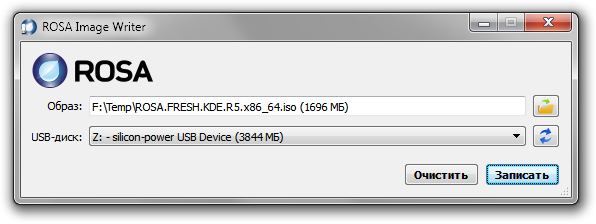
Содержание
Где взять?
В системе ROSA Desktop эта утилита поставляется в комплекте и присутствует в репозиториях, так что для получения последней версии достаточно выполнить обновление.
Для других систем Linux, не включивших программу в свой набор пакетов, а также для Windows и Mac OS X вы можете воспользоваться готовыми бинарными сборками:
Также вы можете скомпилировать программу из исходных кодов самостоятельно. Репозиторий программы находится на ABF:
https://abf.io/soft/rosa-imagewriter
Зачем это нужно?
Дистрибутив ROSA распространяется в формате ISO, предназначенном для записи на чистый DVD и загрузку с него. Но если компьютер не оснащён оптическим приводом, можно воспользоваться установкой с флешки, записав на неё образ при помощи ImageWriter (или аналогичного инструмента).
Также установка с флешки может пригодиться, если вы хотите использовать режим UEFI, а компьютер не поддерживает UEFI-загрузку с DVD. Ну и, в качестве дополнительного преимущества, во многих случаях установка с флешки выполняется быстрее за счёт малого времени случайного доступа.
Как это работает?
Образы ROSA являются «гибридными». Это означает, что они включают в себя как заголовки ISO-образа, так и таблицу разделов с загрузочной записью, присутствующие на обычных дисках и флешках. Таким образом, вся «грязная работа» уже проделана при сборке образа, а от утилиты требуется лишь побитово записать содержимое файла на флешку.
В Linux тот же результат можно получить обычной утилитой командной строки dd. Однако использование этой утилиты требует определённых навыков, а также тщательной проверки параметров (чтобы случайно не переписать какой-нибудь другой диск, уничтожив важные данные). Кроме того, нередка ситуация, когда система кэширует запись на флешку, и для корректного завершения записи требуется ещё выполнить команду sync . ImageWriter же предоставляет графический интерфейс для удобного и наглядного выбора исходного образа и целевой флешки, показывает прогресс записи (в отличие от dd), а также выполняет принудительную синхронизацию.
Что насчёт других дистрибутивов?
Нам часто задают вопрос, можно ли при помощи ImageWriter записывать на флешки другие дистрибутивы Linux. К сожалению, это зависит от самого дистрибутива. Если производитель разрешает записывать образ на флешку при помощи dd или аналогичной программы побитового копирования, ImageWriter отработает корректно. Если же требуется использование более продвинутых утилит, которые размечают флешку, форматируют её, копируют файлы в нужном порядке и т. д., то ImageWriter здесь не поможет.
Как «оживлять» флешки после записи?
Дистрибутивный образ ROSA содержит некоторые особенности, из-за которых системы начинают видеть флешку как очень маленький диск (размером около 5 МБ). Форматирование не помогает, потому что форматируется всё тот же пятимегабайтный объём. Решением является использование утилит управления разделами, но далеко не все это знают. Поэтому для «восстановления» флешек в программу была добавлена кнопка [Очистить], которая удаляет таблицу разделов с флешки, и система после этого видит полный объём устройства.
Источник
ROSA ImageWriter
ROSA ImageWriter — это инструмент для записи установочного образа дистрибутива ROSA на флешку.
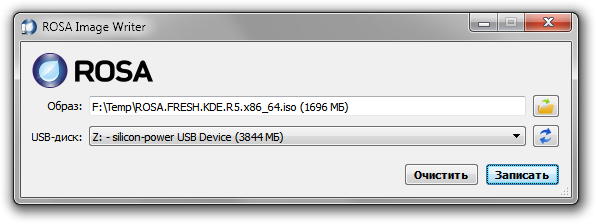
Содержание
Где взять?
В системе ROSA Desktop эта утилита поставляется в комплекте и присутствует в репозиториях, так что для получения последней версии достаточно выполнить обновление.
Для других систем Linux, не включивших программу в свой набор пакетов, а также для Windows и Mac OS X вы можете воспользоваться готовыми бинарными сборками:
Также вы можете скомпилировать программу из исходных кодов самостоятельно. Репозиторий программы находится на ABF:
https://abf.io/soft/rosa-imagewriter
Зачем это нужно?
Дистрибутив ROSA распространяется в формате ISO, предназначенном для записи на чистый DVD и загрузку с него. Но если компьютер не оснащён оптическим приводом, можно воспользоваться установкой с флешки, записав на неё образ при помощи ImageWriter (или аналогичного инструмента).
Также установка с флешки может пригодиться, если вы хотите использовать режим UEFI, а компьютер не поддерживает UEFI-загрузку с DVD. Ну и, в качестве дополнительного преимущества, во многих случаях установка с флешки выполняется быстрее за счёт малого времени случайного доступа.
Как это работает?
Образы ROSA являются «гибридными». Это означает, что они включают в себя как заголовки ISO-образа, так и таблицу разделов с загрузочной записью, присутствующие на обычных дисках и флешках. Таким образом, вся «грязная работа» уже проделана при сборке образа, а от утилиты требуется лишь побитово записать содержимое файла на флешку.
В Linux тот же результат можно получить обычной утилитой командной строки dd. Однако использование этой утилиты требует определённых навыков, а также тщательной проверки параметров (чтобы случайно не переписать какой-нибудь другой диск, уничтожив важные данные). Кроме того, нередка ситуация, когда система кэширует запись на флешку, и для корректного завершения записи требуется ещё выполнить команду sync . ImageWriter же предоставляет графический интерфейс для удобного и наглядного выбора исходного образа и целевой флешки, показывает прогресс записи (в отличие от dd), а также выполняет принудительную синхронизацию.
Что насчёт других дистрибутивов?
Нам часто задают вопрос, можно ли при помощи ImageWriter записывать на флешки другие дистрибутивы Linux. К сожалению, это зависит от самого дистрибутива. Если производитель разрешает записывать образ на флешку при помощи dd или аналогичной программы побитового копирования, ImageWriter отработает корректно. Если же требуется использование более продвинутых утилит, которые размечают флешку, форматируют её, копируют файлы в нужном порядке и т. д., то ImageWriter здесь не поможет.
Как «оживлять» флешки после записи?
Дистрибутивный образ ROSA содержит некоторые особенности, из-за которых системы начинают видеть флешку как очень маленький диск (размером около 5 МБ). Форматирование не помогает, потому что форматируется всё тот же пятимегабайтный объём. Решением является использование утилит управления разделами, но далеко не все это знают. Поэтому для «восстановления» флешек в программу была добавлена кнопка [Очистить], которая удаляет таблицу разделов с флешки, и система после этого видит полный объём устройства.
Источник
Оптические приводы быстро исчезают из наших компьютеров всех видов, и, следовательно, установка операционных систем с USB-накопителей становится все более популярной. ISO-образы дистрибутива ROSA Linux изначально предназначались для записи на DVD-диски, но они также могут быть записаны на флэш-диски, что позволит вам загружаться с них и запускать систему Live или начинать установку. Не существует стандартного инструмента для записи изображений на флэш-диски, каждый использует то, что ему нравится. В ROSA инструмент командной строки dd традиционно рекомендовался для выполнения такого рода работы. Тем не менее, его вряд ли можно назвать дружественным к пользователю, и большинство пользователей чувствуют по крайней мере некоторый дискомфорт, если не террор, используя его. Для пользователей Windows ситуация еще хуже. Конечно, есть порт dd для Windows, но у него были серьезные ошибки, которые мешали правильной работе получаемых флеш-дисков. Все это привело к разработке собственного инструмента ROSA Image Writer.
-
Rufus
Rufus — это утилита, которая помогает форматировать и создавать загрузочные флэш-накопители USB, такие как USB-накопители / USB-накопители, карты памяти и т. Д. Функции: — форматирует USB-накопители в FAT / FAT32 / NTFS / exFAT / UDF / ReFS — Создае…
Открытый исходный код
Бесплатно
PortableApps.com
Windows
-
UNetbootin
UNetbootin (Universal Netboot Installer) — это кроссплатформенная утилита, которая может создавать системы Live USB и может загружать различные системные утилиты или устанавливать различные дистрибутивы Linux и другие операционные системы без CD.
Бесплатно
Linux
Mac
PortableApps.com
Windows
-
balenaEtcher
balenaEtcher — это бесплатная программа для записи изображений с открытым исходным кодом, поддерживающая Windows, OS X и GNU / Linux. Это делает запись изображений с USB и SD-карт максимально простой и быстрой. ФУНКЦИИ Validated Burning — больше не …
Открытый исходный код
Бесплатно
Linux
Mac
Windows
-
YUMI
YUMI (ваш универсальный установщик мультизагрузки) является преемником MultibootISO. Его можно использовать для создания мультизагрузочной флешки с несколькими операционными системами, антивирусными утилитами, клонированием дисков, средствами диагно…
Открытый исходный код
Бесплатно
WineBottler
Wine
PortableApps.com
Windows
-
Universal USB Installer
Universal USB Installer — это Live Linux USB Creator, который позволяет вам выбрать один из дистрибутивов Linux для установки на USB-накопитель. Универсальный установщик USB прост в использовании. Просто выберите Live Linux Distribution, файл ISO, в…
Открытый исходный код
Бесплатно
Windows
-
LinuxLive USB Creator
LiLi USB Creator — это бесплатное программное обеспечение для Windows, которое позволяет вам создать загрузочный Live USB-ключ с установленным на нем Linux. Это программное обеспечение также предлагает эксклюзивную опцию автоматической виртуализации…
Открытый исходный код
Бесплатно
Windows
-
Win32 Disk Imager
Создание и восстановление резервных копий образов дисков. Эта программа предназначена для записи необработанного образа диска на съемное устройство или резервного копирования съемного устройства в файл необработанного образа. Это очень полезно для в…
Открытый исходный код
Бесплатно
Windows
-
MultiBootUSB
MultiBootUSB — это программное обеспечение для создания многозагрузочной Linux на съемном носителе, например USB-диске. Это похоже на UNetbootin но можно установить много дистрибутивов, если у вас достаточно места на диске. MultiBootUSB также предос…
Открытый исходный код
Бесплатно
Linux
Windows
-
WinToFlash
WinToFlash запускает мастер, который поможет сделать загрузочный USB-носитель, перенести содержимое установочного компакт-диска или DVD-диска с Windows и подготовить USB-накопитель для замены оптического привода. Это также можно сделать с помощью Li…
Условно бесплатно
Windows
-
WinSetupFromUSB
WinSetupFromUSB — это программа для Windows, которая подготавливает мультизагрузочную USB-флешку или фиксированный диск для установки любых версий Windows начиная с 2000 / XP, загрузки различных версий Linux и * BSD, а также многих Windows, Linux, D…
Бесплатно
Windows
-
MultiSystem
Multisystem — это потрясающий инструмент, созданный LiveUSB.info, который работает аналогично нашему USB-создателю MultiBootISO на базе Windows, но был создан для использования в Linux. Он также использует Grub2 вместо Grub Legacy и может быть запущ…
Открытый исходный код
Бесплатно
Linux
-
SARDU
SARDU (сокращение от Shardana Antivirus Rescue Disk Utility) создает мультизагрузочный универсальный USB-накопитель, CD или DVD бесплатно (для личного и некоммерческого использования). Hard disks, external hard disks and all removable media are supp…
Free Personal
Linux
Windows
-
XBoot
XBoot — это простая в использовании утилита для создания Multiboot USB / ISO. Возможно, вы видели много загрузочных ISO-файлов, таких как Linux live CD, антивирусные аварийные CD и т. Д. XBoot может объединить эти ISO-файлы в один ISO-файл Multiboot…
Бесплатно
Windows
-
RMPrepUSB
RMPrepUSB позволяет пользователю Windows легко и быстро «свернуть» собственный мультизагрузочный USB-накопитель. Функции: — USB-разметка — Форматирование USB в нескольких файловых системах, таких как форматы FAT16, FAT32 и NTFS. — сделать загрузочны…
Бесплатно
Windows
-
SUSE Studio ImageWriter
Утилита для записи необработанных образов дисков и гибридных iso на USB-ключи.
Открытый исходный код
Бесплатно
Linux
Windows
-
Deepin Boot Maker
Deepin Boot Maker — создатель загрузок, разработанный Deepin Technology Team. Он прост в интерфейсе и прост в эксплуатации. Это помогает пользователям легко сделать глубокий загрузочный диск.
Открытый исходный код
Бесплатно
Linux
Mac
Windows
-
AIO Boot
AIO Boot обладает уникальными, продвинутыми и удобными функциями. Вот одна из многих замечательных возможностей AIO Boot. — Поддержка загрузки в режимах UEFI и Legacy BIOS. — Режим UEFI: Grub2, Clover и REFInd. — Legacy mode: Grub2, Grub4Dos, Cl…
Бесплатно
Windows
-
DriveDroid
DriveDroid позволяет вам загружать ваш компьютер из файлов ISO / IMG, хранящихся на вашем телефоне. Это идеально подходит для того, чтобы попробовать дистрибутивы Linux или всегда иметь спасательную систему на ходу … без необходимости записывать р…
Условно бесплатно
Android Tablet
Android
-
ZOTAC WinUSB Maker
ZOTAC WinUSB Maker — это самое простое и функциональное приложение для создания загрузочного USB. Имея менее 500 КБ, впечатляющий графический интерфейс и отзывчивое взаимодействие с пользователем, Josh Cell Softwares представляет ZOTAC International…
Бесплатно
Windows
-
WINToBootic
WiNToBootic — бесплатная программа, имеющая единственную функцию создания загрузочных дисков с использованием образов ISO. Это небольшой и портативный инструмент размером всего 600 КБ. Super User Friendly. Хорошо подходит для тех случаев, когда у ва…
Бесплатно
Windows